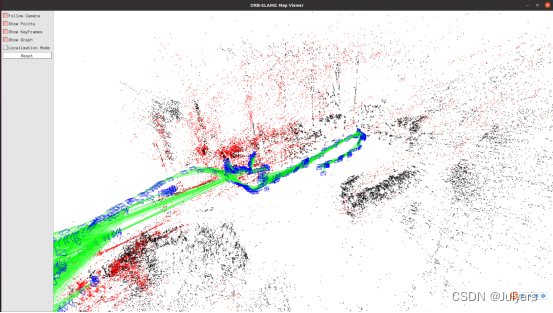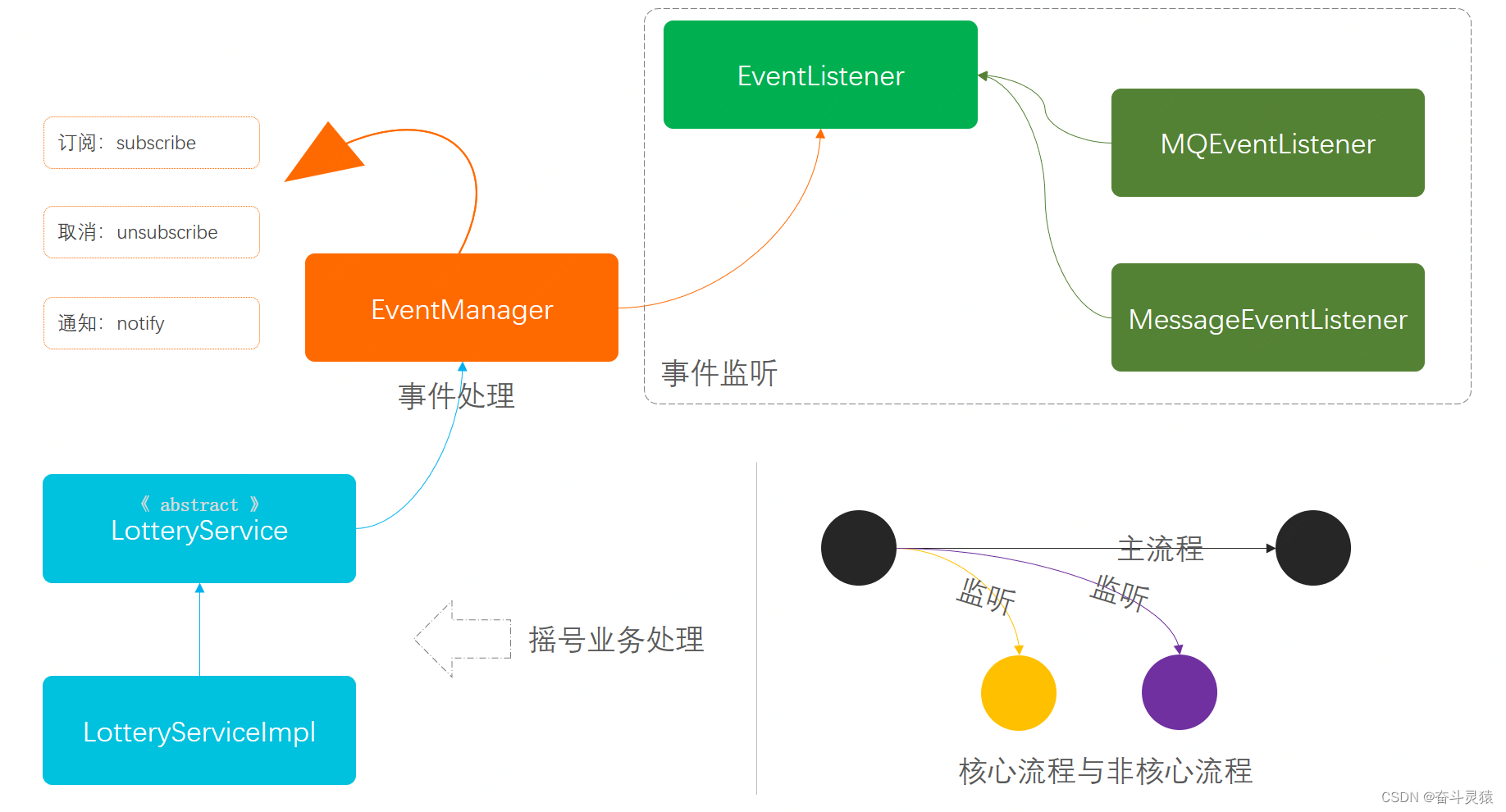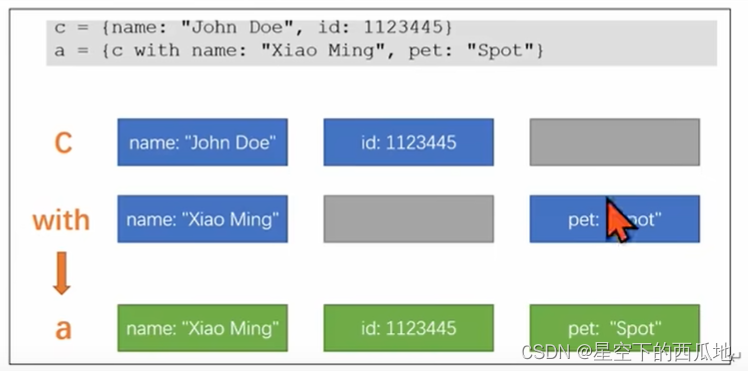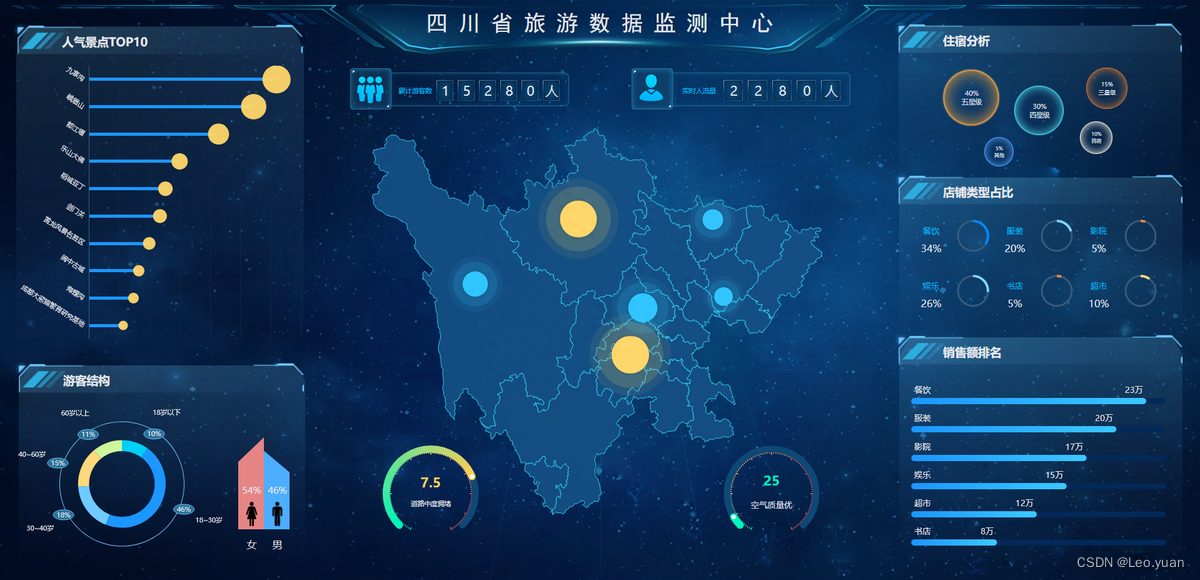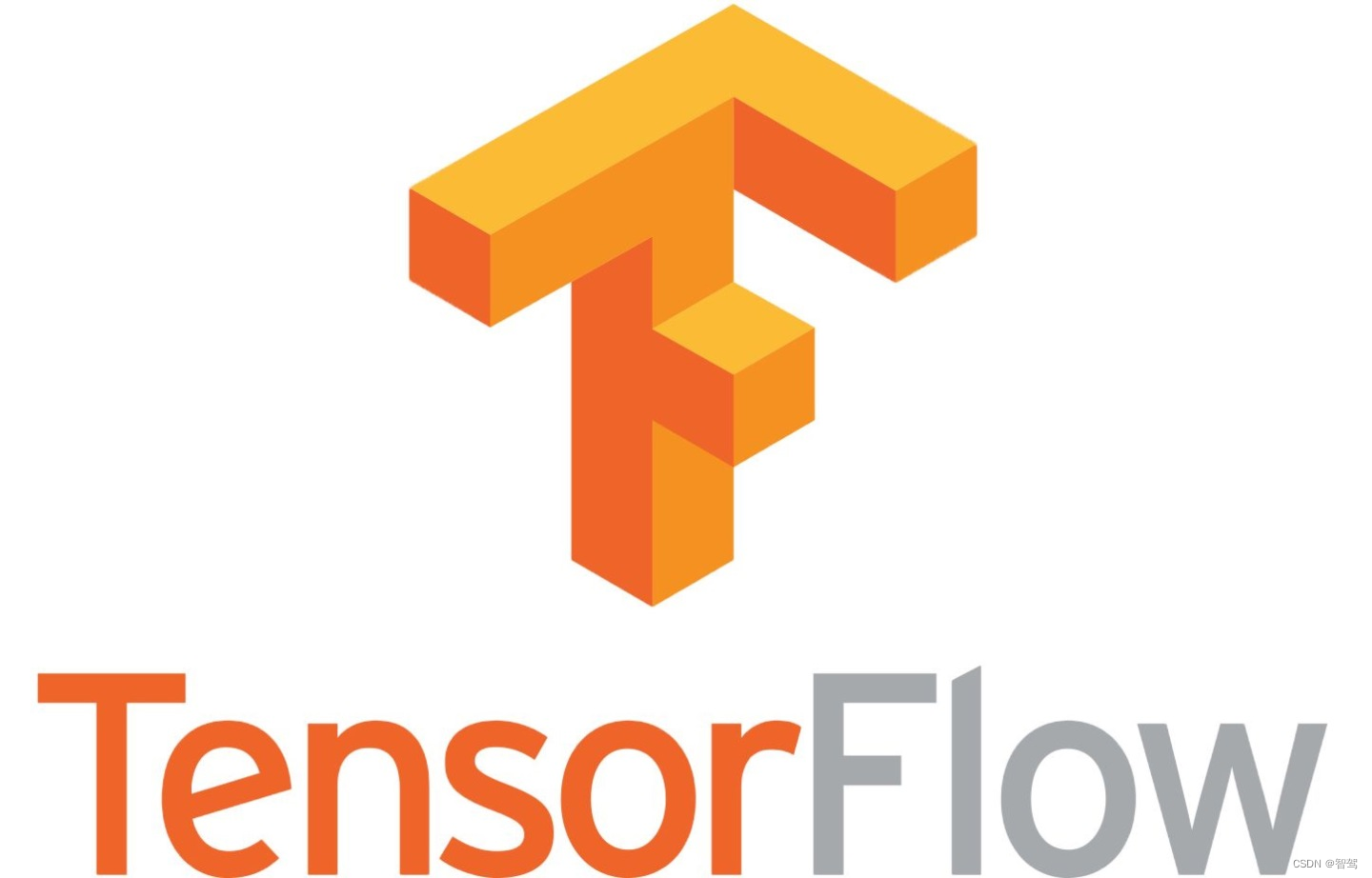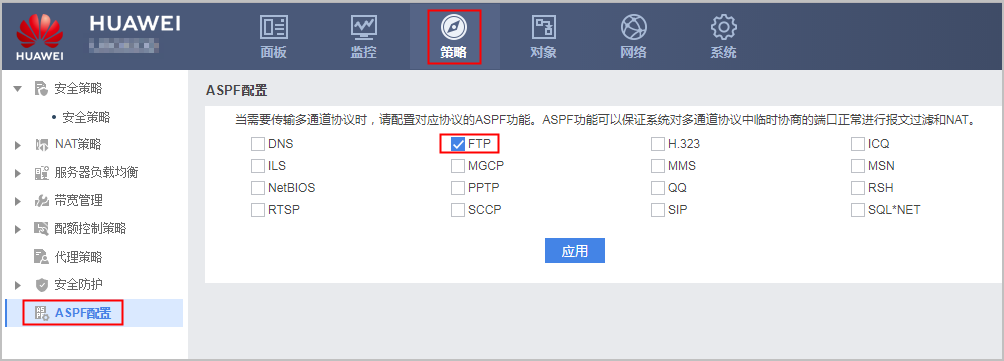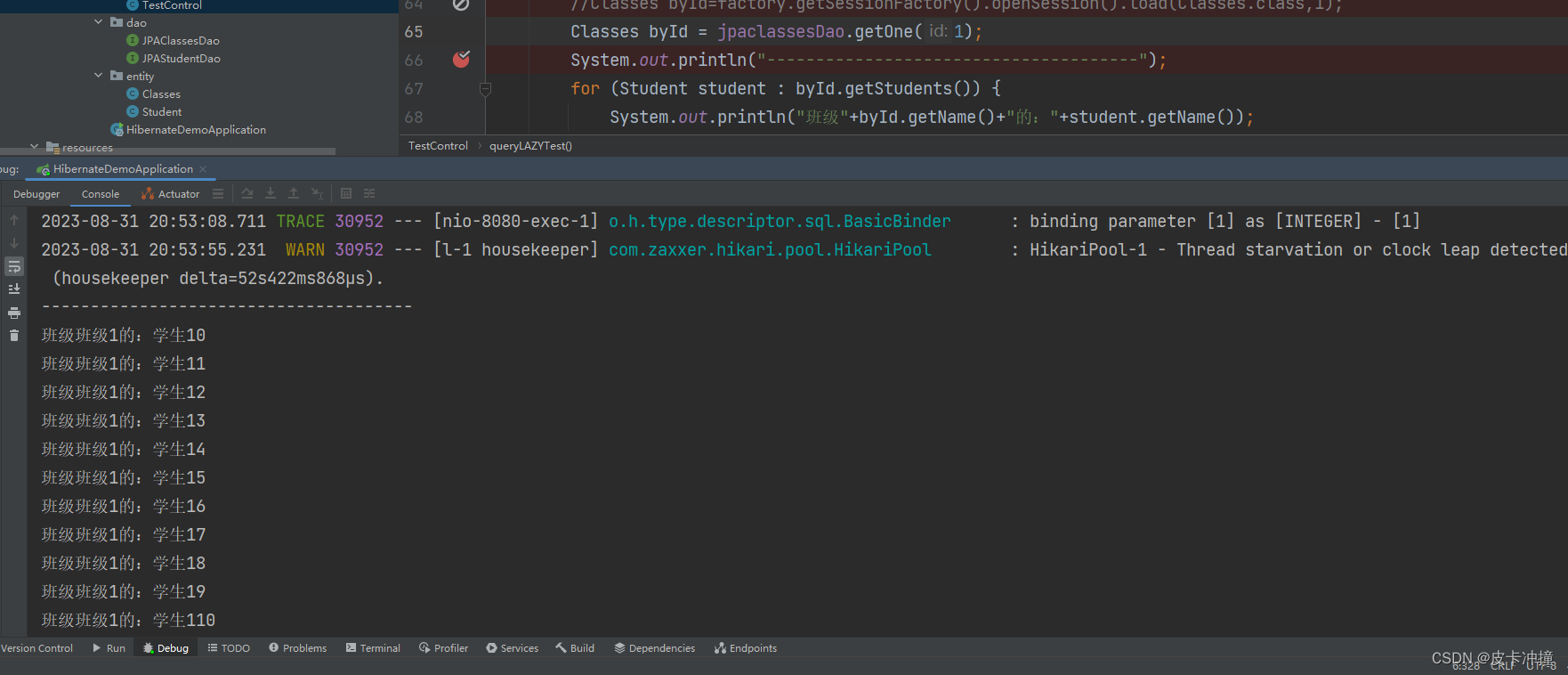双目摄像头主要有以下几种,各有优缺点。
- 1.单USB插口,左右图像单独输出
- 2.双USB插口,左右图像单独输出(可能存在同步性问题)
- 3.双USB插口,左右图像合成输出
- 4.单USB插口,左右图像合成输出
官方版本的ORB SLAM2编译运行参考之前记录的博客
虽然在ubuntu22.04上编译和运行的,但我后来在ubuntu20.04上编译和运行,报错也都差不多,主要是OpenCV的版本问题,由于需要使用ROS在线运行,不建议使用OpenCV3,直接先安装ROS noetic,其自带OpenCV4.2.0版本,可不用自己再编译安装。
一、相机话题拆分
我的双目相机是单USB合成图像,然而ORM SLAM2双目ROS在订阅相机话题时,订阅的是左右图像两个节点,因此需要对USB相机话题进行拆封。
参考:
1. ROS调用USB双目摄像头模组
2. ROS&OpenCV下单目和双目摄像头的标定与使用
1. ROS调用自己的双目USB相机
安装usb_cam包
sudo apt install ros-noetic-usb-cam*
查看摄像头占用usb串口号(插上USB查看一次,拔掉USB再查看一次,可确定串口号)
ls /dev/video*
启动launch文件
cd /opt/ros/noetic/share/usb_cam/launch/
sudo gedit usb_cam-test.launch
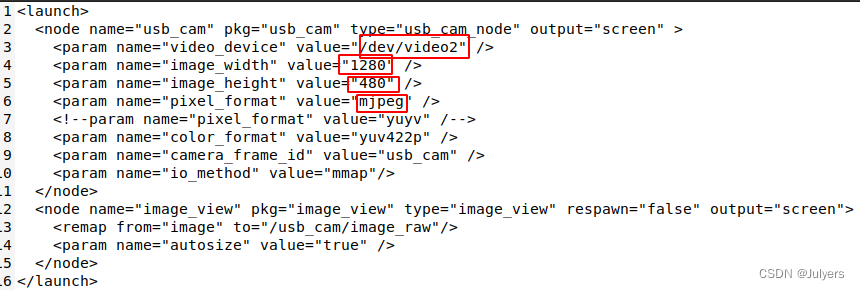
修改如上红框几个地方,主要有usb串口号、摄像头分辨率,以及摄像头的像素格式。默认分辨率是640x480,默认像素格式是yuyv,如果不修改的的话可能显示是花的,根据自己的相机修改即可。另外,同一个串口在关机重启后可能会发生变化,如果不显示,查询以后更改即可。
打开双目摄像头
roslaunch usb_cam usb_cam-test.launch
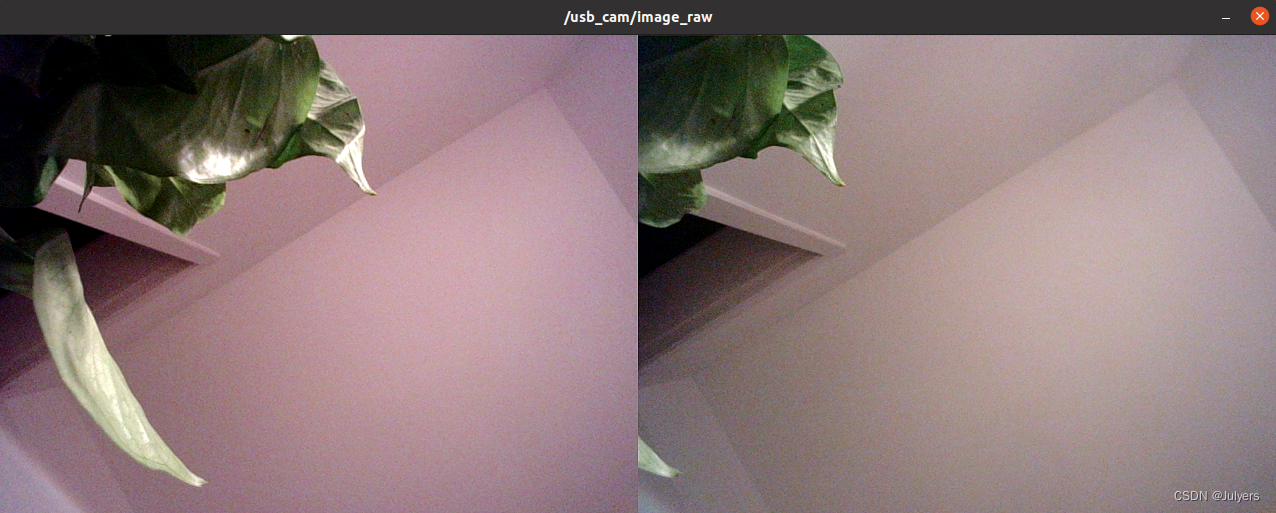
查看topic
rostopic list
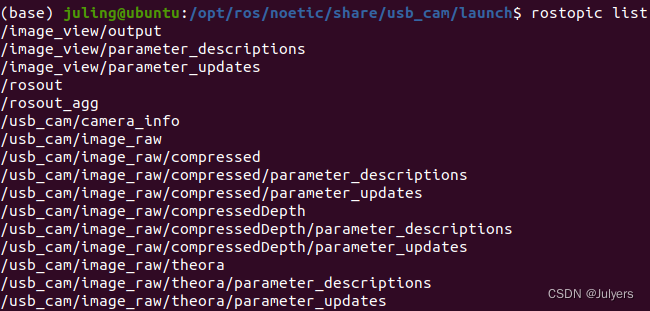
相机只有一个/usb_cam/image_raw的话题
2. 分割双目相机图像,拆分rostopic
主要思路就是首先启动usb相机,然后新建camera_split节点,该节点订阅usb_cam/image_raw,然后分割双目相机图像,发布左图像和右图像两个节点。
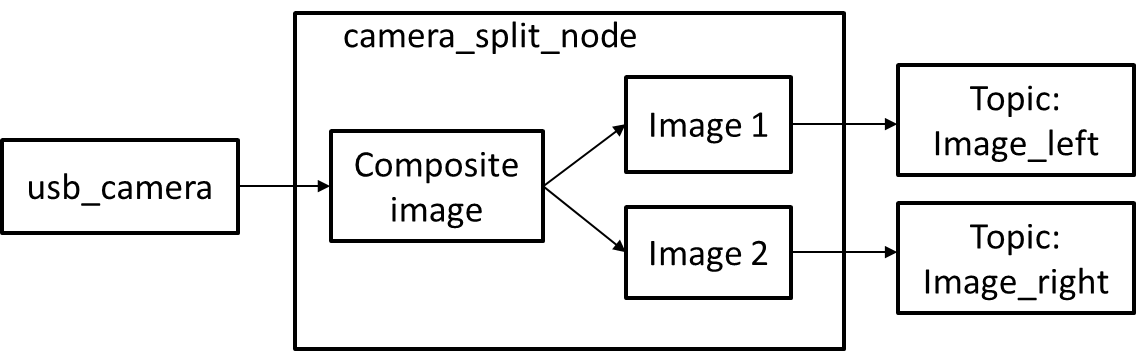
创建工作空间并初始化(个人习惯放在Documents文件夹下)
mkdir -p catkin_ws/src
cd catkin_ws
catkin_make
进入src创建ROS包并添加依赖
cd src
catkin_create_pkg camera_split cv_bridge image_transport roscpp sensor_msgs std_msgs camera_info_manager
修改camera_split包的CMakeLists.txt文件,修改include_directories
find_package(OpenCV 4.2.0 REQUIRED)
#修改include_directories:
include_directories (${catkin_INCLUDE_DIRS}${OpenCV_INCLUDE_DIRS}
)
#添加可执行文件
add_executable(camera_split_node src/camera_split.cpp )
#指定链接库
target_link_libraries(camera_split_node${catkin_LIBRARIES}${OpenCV_LIBRARIES}
)
创建源代码文件camera_split.cpp
#include <ros/ros.h>
#include <iostream>
#include <image_transport/image_transport.h>
#include <cv_bridge/cv_bridge.h>
#include <sensor_msgs/image_encodings.h>
#include <camera_info_manager/camera_info_manager.h>#include <opencv2/opencv.hpp>
//#include <opencv2/imgproc/imgproc.hpp>
//#include <opencv2/highgui/highgui.hpp>using namespace std;class CameraSplitter
{
public:CameraSplitter():nh_("~"),it_(nh_){image_sub_ = it_.subscribe("/usb_cam/image_raw", 1, &CameraSplitter::imageCallback, this);image_pub_left_ = it_.advertiseCamera("/left_cam/image_raw", 1);image_pub_right_ = it_.advertiseCamera("/right_cam/image_raw", 1);cinfo_ =boost::shared_ptr<camera_info_manager::CameraInfoManager>(new camera_info_manager::CameraInfoManager(nh_));//读取参数服务器参数,得到左右相机参数文件的位置string left_cal_file = nh_.param<std::string>("left_cam_file", "");string right_cal_file = nh_.param<std::string>("right_cam_file", "");if(!left_cal_file.empty()){if(cinfo_->validateURL(left_cal_file)) {cout<<"Load left camera info file: "<<left_cal_file<<endl;cinfo_->loadCameraInfo(left_cal_file);ci_left_ = sensor_msgs::CameraInfoPtr(new sensor_msgs::CameraInfo(cinfo_->getCameraInfo()));}else {cout<<"Can't load left camera info file: "<<left_cal_file<<endl;ros::shutdown();}}else {cout<<"Did not specify left camera info file." <<endl;ci_left_=sensor_msgs::CameraInfoPtr(new sensor_msgs::CameraInfo());}if(!right_cal_file.empty()){if(cinfo_->validateURL(right_cal_file)) {cout<<"Load right camera info file: "<<right_cal_file<<endl;cinfo_->loadCameraInfo(right_cal_file);ci_right_ = sensor_msgs::CameraInfoPtr(new sensor_msgs::CameraInfo(cinfo_->getCameraInfo()));}else {cout<<"Can't load right camera info file: "<<left_cal_file<<endl;ros::shutdown();}}else {cout<<"Did not specify right camera info file." <<endl;ci_right_=sensor_msgs::CameraInfoPtr(new sensor_msgs::CameraInfo());}}void imageCallback(const sensor_msgs::ImageConstPtr& msg){cv_bridge::CvImageConstPtr cv_ptr;namespace enc= sensor_msgs::image_encodings;cv_ptr= cv_bridge::toCvShare(msg, enc::BGR8);//截取ROI(Region Of Interest),即左右图像,会将原图像数据拷贝出来。leftImgROI_=cv_ptr->image(cv::Rect(0,0,cv_ptr->image.cols/2, cv_ptr->image.rows));rightImgROI_=cv_ptr->image(cv::Rect(cv_ptr->image.cols/2,0, cv_ptr->image.cols/2, cv_ptr->image.rows ));//创建两个CvImage, 用于存放原始图像的左右部分。CvImage创建时是对Mat进行引用的,不会进行数据拷贝leftImgPtr_=cv_bridge::CvImagePtr(new cv_bridge::CvImage(cv_ptr->header, cv_ptr->encoding,leftImgROI_) );rightImgPtr_=cv_bridge::CvImagePtr(new cv_bridge::CvImage(cv_ptr->header, cv_ptr->encoding,rightImgROI_) );//发布到/left_cam/image_raw和/right_cam/image_rawci_left_->header = cv_ptr->header; //很重要,不然会提示不同步导致无法去畸变ci_right_->header = cv_ptr->header;sensor_msgs::ImagePtr leftPtr =leftImgPtr_->toImageMsg();sensor_msgs::ImagePtr rightPtr =rightImgPtr_->toImageMsg();leftPtr->header=msg->header; //很重要,不然输出的图象没有时间戳rightPtr->header=msg->header;image_pub_left_.publish(leftPtr,ci_left_);image_pub_right_.publish(rightPtr,ci_right_);}private:ros::NodeHandle nh_;image_transport::ImageTransport it_;image_transport::Subscriber image_sub_;image_transport::CameraPublisher image_pub_left_;image_transport::CameraPublisher image_pub_right_;boost::shared_ptr<camera_info_manager::CameraInfoManager> cinfo_;sensor_msgs::CameraInfoPtr ci_left_;sensor_msgs::CameraInfoPtr ci_right_;cv::Mat leftImgROI_;cv::Mat rightImgROI_;cv_bridge::CvImagePtr leftImgPtr_=NULL;cv_bridge::CvImagePtr rightImgPtr_=NULL;
};int main(int argc,char** argv)
{ros::init(argc,argv, "camera_split");CameraSplitter cameraSplitter;ros::spin();return 0;
}创建launch文件
<launch><node pkg="camera_split" type="camera_split_node" name="camera_split_node" output="screen" /><node pkg="image_view" type="image_view" name="image_view_left" respawn="false" output="screen"><remap from="image" to="/left_cam/image_raw"/><param name="autosize" value="true" /></node><node pkg="image_view" type="image_view" name="image_view_right" respawn="false" output="screen"><remap from="image" to="/right_cam/image_raw"/><param name="autosize" value="true" /></node>
</launch>
运行(运行之前先启动usb_cam)
cd catkin_ws
catkin_make
source ./devel/setup.bash
roslaunch camera_split camera_split_no_calibration.launch
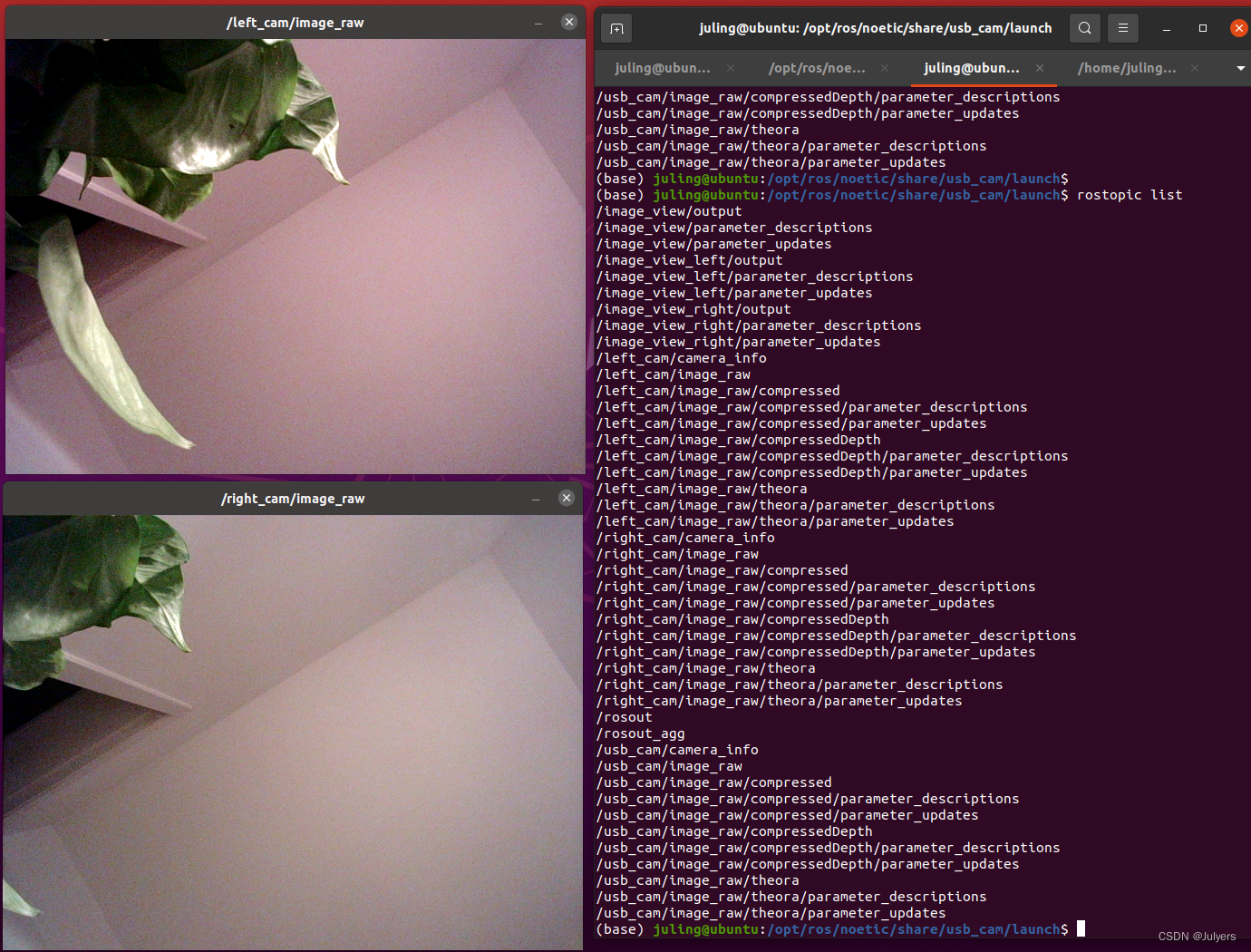
二、创建双目相机参数文件
1. 棋盘格图像获取
拆分左右相机图像,按空格键捕获
- main.cpp
#include<iostream>
#include<string>
#include<sstream>
#include<opencv2/core.hpp>
#include<opencv2/highgui.hpp>
#include<opencv2/videoio.hpp>
#include<opencv2/opencv.hpp>
#include<stdio.h>using namespace std;
using namespace cv;//双目摄像头支持2560x720, 1280x480,640x240
#define FRAME_WIDTH 2560
#define FRAME_HEIGHT 960const char* keys ={"{help h usage ? | | print this message}""{@video | | Video file, if not defined try to use webcamera}"};int main(int argc, char** argv)
{CommandLineParser parser(argc, argv, keys);parser.about("Video Capture");if (parser.has("help")){parser.printMessage();return 0;}String videoFile = parser.get<String>(0);if (!parser.check()){parser.printErrors();return 0;}VideoCapture cap;if (videoFile != ""){cap.open(videoFile);}else{cap.open(0); //0-笔记本自带摄像头,1-外接usb双目摄像头cap.set(CV_CAP_PROP_FRAME_WIDTH, FRAME_WIDTH); //设置捕获视频的宽度cap.set(CV_CAP_PROP_FRAME_HEIGHT, FRAME_HEIGHT); //设置捕获视频的高度}if (!cap.isOpened()){cout << "摄像头打开失败!" << endl;return -1;}Mat frame, frame_L, frame_R;cap >> frame; //从相机捕获一帧Mat grayImage;double fScale = 1.;Size dsize = Size(frame.cols*fScale, frame.rows*fScale);Mat imagedst = Mat(dsize, CV_32S);resize(frame, imagedst, dsize);char key;char image_left[200];char image_right[200];int cap_count = 0;int count = 0;int count1 = 0;int count2 = 0;namedWindow("图片1", 1);namedWindow("图片2", 1);while(1){key = waitKey(50);cap >> frame;count++;resize(frame, imagedst, dsize);frame_L = imagedst(Rect(0, 0, FRAME_WIDTH/2, FRAME_HEIGHT));namedWindow("Video_L", 1);imshow("Video_L", frame_L);frame_R = imagedst(Rect(FRAME_WIDTH/2, 0, FRAME_WIDTH/2, FRAME_HEIGHT));namedWindow("Video_R", 1);imshow("Video_R", frame_R);if (key == 27)break;if (key == 32) //使用空格键拍照//if (0 == (count % 100)) //每5秒定时拍照{snprintf(image_left, sizeof(image_left), "/home/juling/Documents/CLionProjects/binocular_calibration/images3/left/left%02d.jpg", ++count1);imwrite(image_left, frame_L);imshow("图片1", frame_L);snprintf(image_right, sizeof(image_right), "/home/juling/Documents/CLionProjects/binocular_calibration/images3/right/right%02d.jpg", ++count2);imwrite(image_right, frame_R);imshow("图片2", frame_R);}}cap.release();return 0;
}
- CmakeLists.txt
cmake_minimum_required(VERSION 3.21)
project(binocular_calibration)set(CMAKE_CXX_STANDARD 11)find_package( OpenCV 3.4.12 REQUIRED )
include_directories( ${OpenCV_INCLUDE_DIRS} )
aux_source_directory(. DIR_SRCS)
#add_executable(demo ${DIR_SRCS})
add_executable(binocular_calibration main.cpp)
target_link_libraries( binocular_calibration ${OpenCV_LIBS} )
2. 双目标定
OpenCV标定
-
代码结构
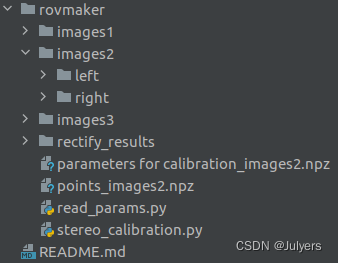
-
stereo_calibration.py
# -*- coding: utf-8 -*-import os.path
import numpy as np
import cv2
import globdef draw_parallel_lines(limg, rimg):HEIGHT = limg.shape[0]WIDTH = limg.shape[1]img = np.zeros((HEIGHT, WIDTH * 2 + 20, 3))img[:, :WIDTH, :] = limgimg[:, -WIDTH:, :] = rimgfor i in range(int(HEIGHT / 32)):img[i * 32, :, :] = 255return img# monocular camera calibrationcriteria = (cv2.TERM_CRITERIA_EPS + cv2.TERM_CRITERIA_MAX_ITER, 30, 0.001)
objp = np.zeros((5 * 5, 3), np.float32)
objp[:, :2] = np.mgrid[0:5, 0:5].T.reshape(-1, 2)
objp = objp * 100 # 棋盘格方格100mmobjpoints = []
imgpoints1 = []
imgpoints2 = []
root_path ='./images2'
subfix = 'images2'
image_id = 12# 20230828 Julyer
# 左相机imgpoints1与右相机imgpoints2的维度不一样导致报错
left_imgs = glob.glob(root_path + '/left/*.jpg')
right_imgs = glob.glob(root_path + '/right/*.jpg')
for name in left_imgs:img_id = name.split('left')[-1]left_img = cv2.imread(name)right_img = cv2.imread(root_path + '/right/right' + img_id)gray1 = cv2.cvtColor(left_img, cv2.COLOR_BGR2GRAY)gray2 = cv2.cvtColor(right_img, cv2.COLOR_BGR2GRAY)ret1, corners1 = cv2.findChessboardCorners(gray1, (5, 5), cv2.CALIB_CB_ADAPTIVE_THRESH | cv2.CALIB_CB_FILTER_QUADS)ret2, corners2 = cv2.findChessboardCorners(gray2, (5, 5), cv2.CALIB_CB_ADAPTIVE_THRESH | cv2.CALIB_CB_FILTER_QUADS)if ret1 and ret2:objpoints.append(objp)corners11 = cv2.cornerSubPix(gray1, corners1, (11, 11), (-1, -1), criteria)corners22 = cv2.cornerSubPix(gray2, corners2, (11, 11), (-1, -1), criteria)imgpoints1.append(corners11)imgpoints2.append(corners22)# img1 = cv2.drawChessboardCorners(left_img, (5, 5), corners11, ret1)# img2 = cv2.drawChessboardCorners(right_img, (5, 5), corners22, ret2)# cv2.imshow('left corners', img1)# cv2.imshow('right corners', img2)# cv2.waitKey(1)elif not ret1:print('left' + img_id + ' couldn\'t be found')elif not ret2:print('right' + img_id + ' couldn\'t be found')
ret_l, mtx_l, dist_l, rvecs_l, tvecs_l = cv2.calibrateCamera(objpoints, imgpoints1, gray1.shape[::-1], None, None)
ret_r, mtx_r, dist_r, rvecs_r, tvecs_r = cv2.calibrateCamera(objpoints, imgpoints2, gray2.shape[::-1], None, None)
print('left ret: ', ret_l)
print('right ret: ', ret_r)# binocular camera calibration
ret, mtx_l, dist_l, mtx_r, dist_r, R, T, E, F = cv2.stereoCalibrate(objpoints, imgpoints1, imgpoints2, mtx_l, dist_l,mtx_r, dist_r, gray1.shape[::-1])np.savez("./parameters for calibration_" + subfix + ".npz", ret=ret, mtx_l=mtx_l, mtx_r=mtx_r, dist_l=dist_l, dist_r=dist_r, R=R, T=T, E=E, F=F)
np.savez("./points_" + subfix + ".npz", objpoints=objpoints, imgpoints1=imgpoints1, imgpoints2=imgpoints2)print('\nintrinsic matrix of left camera=', mtx_l)
print('\nintrinsic matrix of right camera=', mtx_r)
print('\ndistortion coefficients of left camera=', dist_l)
print('\ndistortion coefficients of right camera=', dist_r)
print('\nTransformation from left camera to right:')
print('\nR=', R)
print('\nT=', T)
print('\nReprojection Error=', ret)# stereo rectification
R1, R2, P1, P2, Q, ROI1, ROI2 = cv2.stereoRectify(mtx_l, dist_l, mtx_r, dist_r, gray1.shape[::-1], R, T, flags=0, alpha=-1)# undistort rectifying mapping
map1_l, map2_l = cv2.initUndistortRectifyMap(mtx_l, dist_l, R1, P1, gray1.shape[::-1], cv2.CV_16SC2) # cv2.CV_32FC1
map1_r, map2_r = cv2.initUndistortRectifyMap(mtx_r, dist_r, R2, P2, gray2.shape[::-1], cv2.CV_16SC2)
print('\nmap1_r size', np.shape(map1_r))
print('\nmap2_r size', np.shape(map2_r))# undistort the original image, take img#12 as an example
left_id = cv2.imread(root_path + '/left/left' + str(image_id) + '.jpg')
right_id = cv2.imread(root_path + '/right/right' + str(image_id) + '.jpg')dst_l = cv2.remap(left_id, map1_l, map2_l, cv2.INTER_LINEAR) # cv2.INTER_CUBIC
dst_r = cv2.remap(right_id, map1_r, map2_r, cv2.INTER_LINEAR)
cv2.imshow('map dst_r', dst_r)
cv2.waitKey(0)
print('\ndst_r size', np.shape(dst_r))
img_merge = draw_parallel_lines(dst_l, dst_r)# cv2.imwrite('./rectify_results/left03(rectified).jpg', dst_l)
# cv2.imwrite('./rectify_results/right03(rectified).jpg', dst_r)
cv2.imwrite('rectify_results/rectify' + str(image_id) + '_' + subfix + '.jpg', img_merge)
print('\nrectification has been done successfully.')np.savez("./rectify_results/parameters for rectification_" + subfix +".npz", R1=R1, R2=R2, P1=P1, P2=P2, Q=Q, ROI1=ROI1, ROI2=ROI2)print('\nR1=', R1)
print('\nR2=', R2)
print('\nP1=', P1)
print('\nP2=', P2)
print('\nQ=', Q)
print('\nROI1=', ROI1)
print('\nROI2=', ROI2)
标定结果:
/usr/bin/python3.8 /home/juling/Documents/PycharmProjects/Stereo-master/rovmaker/stereo_calibration.py
left ret: 0.3898234269642049
right ret: 0.4078028378647591intrinsic matrix of left camera= [[840.80247861 0. 667.37621909][ 0. 840.1220566 519.95457746][ 0. 0. 1. ]]intrinsic matrix of right camera= [[838.1562009 0. 677.06068936][ 0. 836.94290586 500.83733639][ 0. 0. 1. ]]distortion coefficients of left camera= [[-0.00459317 0.03249505 0.00071983 0.00213802 0.02668156]]distortion coefficients of right camera= [[ 0.00872802 -0.01583376 -0.00164319 0.00104224 0.08360213]]Transformation from left camera to right:R= [[ 9.99981316e-01 4.00224781e-04 -6.09985120e-03][-3.85052048e-04 9.99996830e-01 2.48836542e-03][ 6.10082777e-03 -2.48597017e-03 9.99978300e-01]]T= [[-57.64570079][ -0.7422294 ][ 0.41023682]]Reprojection Error= 27.596230140236862rectification has been done successfully.R1= [[ 0.99982475 0.01329215 -0.01318275][-0.01327549 0.99991097 0.00135007][ 0.01319952 -0.00117483 0.99991219]]R2= [[ 0.9998918 0.01287432 -0.00711575][-0.01288329 0.99991627 -0.0012167 ][ 0.00709949 0.00130824 0.99997394]]P1= [[838.53248123 0. 684.23641968 0. ][ 0. 838.53248123 506.49901199 0. ][ 0. 0. 1. 0. ]]P2= [[ 8.38532481e+02 0.00000000e+00 6.81501434e+02 -4.83430231e+04][ 0.00000000e+00 8.38532481e+02 5.06499012e+02 0.00000000e+00][ 0.00000000e+00 0.00000000e+00 1.00000000e+00 0.00000000e+00]]Q= [[ 1.00000000e+00 0.00000000e+00 0.00000000e+00 -6.84236420e+02][ 0.00000000e+00 1.00000000e+00 0.00000000e+00 -5.06499012e+02][ 0.00000000e+00 0.00000000e+00 0.00000000e+00 8.38532481e+02][ 0.00000000e+00 0.00000000e+00 1.73454705e-02 -4.74396078e-02]]ROI1= (27, 13, 1221, 909)ROI2= (31, 38, 1213, 903)Process finished with exit code 0
3. 创建yaml参数文件
参考:https://blog.csdn.net/weixin_37918890/article/details/95626004
%YAML:1.0#--------------------------------------------------------------------------------------------
# Camera Parameters. Adjust them!
#--------------------------------------------------------------------------------------------# Camera calibration and distortion parameters (OpenCV)
# Pr矩阵中的值(参考:https://blog.csdn.net/weixin_37918890/article/details/95626004)
Camera.fx: 8.38532481e+02
Camera.fy: 8.38532481e+02
Camera.cx: 6.81501434e+02
Camera.cy: 5.06499012e+02Camera.k1: 0.0
Camera.k2: 0.0
Camera.p1: 0.0
Camera.p2: 0.0Camera.width: 1280
Camera.height: 960# Camera frames per second
Camera.fps: 20.0# stereo baseline times fx
# Pr中的值,单位转为m,取绝对值
Camera.bf: 48.3430231# Color order of the images (0: BGR, 1: RGB. It is ignored if images are grayscale)
Camera.RGB: 1# Close/Far threshold. Baseline times.
ThDepth: 18#--------------------------------------------------------------------------------------------
# Stereo Rectification. Only if you need to pre-rectify the images.
# Camera.fx, .fy, etc must be the same as in LEFT.P
#--------------------------------------------------------------------------------------------
LEFT.height: 960
LEFT.width: 1280
LEFT.D: !!opencv-matrixrows: 1cols: 5dt: ddata:[-0.00459317, 0.03249505, 0.00071983, 0.00213802, 0.02668156]
LEFT.K: !!opencv-matrixrows: 3cols: 3dt: ddata: [840.80247861, 0., 667.37621909, 0.0, 840.1220566, 519.95457746, 0.0, 0.0, 1.0]
LEFT.R: !!opencv-matrixrows: 3cols: 3dt: ddata: [ 0.99982475, 0.01329215, -0.01318275, -0.01327549, 0.99991097, 0.00135007, 0.01319952, -0.00117483, 0.99991219]
LEFT.P: !!opencv-matrixrows: 3cols: 4dt: ddata: [838.53248123, 0. , 684.23641968, 0. , 0. , 838.53248123, 506.49901199, 0. , 0. , 0. , 1. , 0.]RIGHT.height: 960
RIGHT.width: 1280
RIGHT.D: !!opencv-matrixrows: 1cols: 5dt: ddata:[0.00872802, -0.01583376, -0.00164319, 0.00104224, 0.08360213]
RIGHT.K: !!opencv-matrixrows: 3cols: 3dt: ddata: [838.1562009, 0., 677.06068936, 0.0, 836.94290586, 500.83733639, 0.0, 0.0, 1]
RIGHT.R: !!opencv-matrixrows: 3cols: 3dt: ddata: [0.9998918, 0.01287432, -0.00711575, -0.01288329, 0.99991627, -0.0012167, 0.00709949, 0.00130824, 0.99997394]
# -4.83430231e+04转为m单位,即-4.83430231e+01
RIGHT.P: !!opencv-matrixrows: 3cols: 4dt: ddata: [8.38532481e+02, 0.00000000e+00, 6.81501434e+02, -4.83430231e+01, 0, 8.38532481e+02, 5.06499012e+02, 0, 0, 0, 1, 0]#--------------------------------------------------------------------------------------------
# ORB Parameters
#--------------------------------------------------------------------------------------------# ORB Extractor: Number of features per image
ORBextractor.nFeatures: 1200# ORB Extractor: Scale factor between levels in the scale pyramid
ORBextractor.scaleFactor: 1.2# ORB Extractor: Number of levels in the scale pyramid
ORBextractor.nLevels: 8# ORB Extractor: Fast threshold
# Image is divided in a grid. At each cell FAST are extracted imposing a minimum response.
# Firstly we impose iniThFAST. If no corners are detected we impose a lower value minThFAST
# You can lower these values if your images have low contrast
ORBextractor.iniThFAST: 20
ORBextractor.minThFAST: 7#--------------------------------------------------------------------------------------------
# Viewer Parameters
#--------------------------------------------------------------------------------------------
Viewer.KeyFrameSize: 0.05
Viewer.KeyFrameLineWidth: 1
Viewer.GraphLineWidth: 0.9
Viewer.PointSize:2
Viewer.CameraSize: 0.08
Viewer.CameraLineWidth: 3
Viewer.ViewpointX: 0
Viewer.ViewpointY: -0.7
Viewer.ViewpointZ: -1.8
Viewer.ViewpointF: 500
三、ROS在线运行ORB SLAM2建立稀疏地图
1. 修改订阅的相机话题为拆分后的话题
复制ros_stereo.cc为ros_stereo_rovmaker.cc,修改如下部分
ros::NodeHandle nh;//message_filters::Subscriber<sensor_msgs::Image> left_sub(nh, "/camera/left/image_raw", 1);//message_filters::Subscriber<sensor_msgs::Image> right_sub(nh, "camera/right/image_raw", 1);message_filters::Subscriber<sensor_msgs::Image> left_sub(nh, "/left_cam/image_raw", 1);message_filters::Subscriber<sensor_msgs::Image> right_sub(nh, "right_cam/image_raw", 1);typedef message_filters::sync_policies::ApproximateTime<sensor_msgs::Image, sensor_msgs::Image> sync_pol;message_filters::Synchronizer<sync_pol> sync(sync_pol(10), left_sub,right_sub);sync.registerCallback(boost::bind(&ImageGrabber::GrabStereo,&igb,_1,_2));
2. 重新编译
export ROS_PACKAGE_PATH=${ROS_PACKAGE_PATH}:/home/juling/Documents/projects/ORB_SLAM2_binocular
chmod +x build_ros.sh
./build_ros.sh
3. 运行
rosrun ORB_SLAM2 StereoRovmaker Vocabulary/ORBvoc.txt Examples/ROS/ORB_SLAM2/rovmaker.yaml true
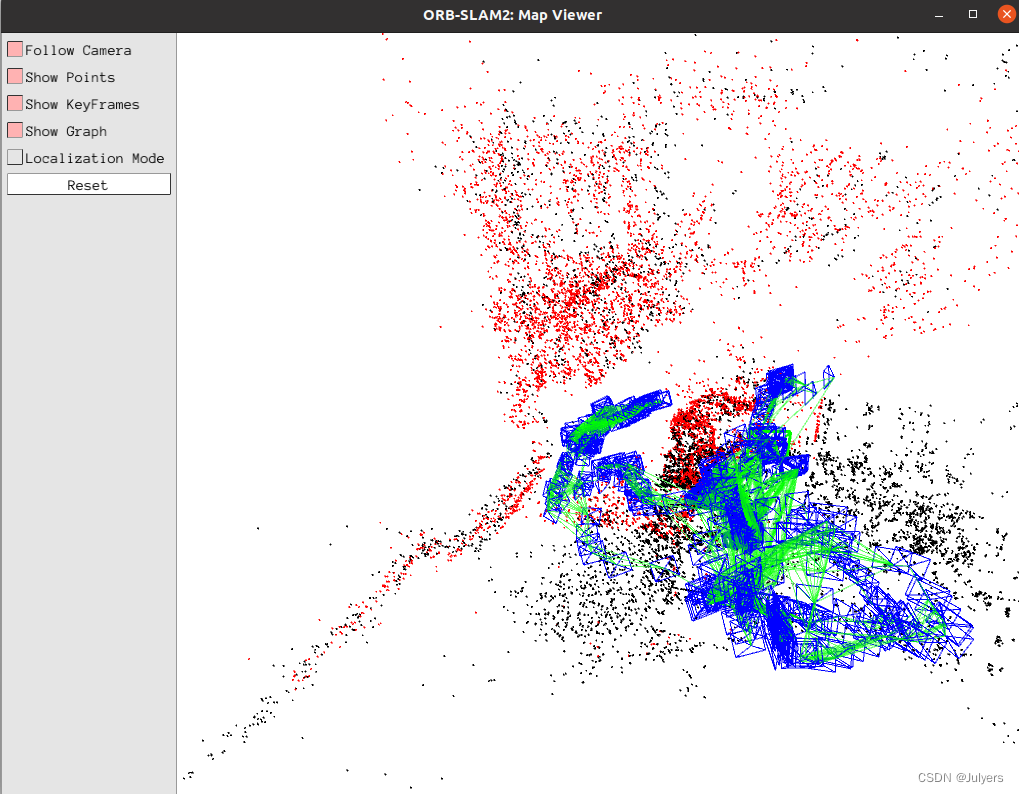
四、OpenCV在线运行ORB SLAM2建立稀疏地图
参考:十里桃园的博客
由于是单usb合成图像输出,这里修改了一下代码,输出左右帧。复制Example/Stereo/stereo_euroc.cc,修改为如下代码。
- stereo_euroc_slty.cc
/**
* This file is part of ORB-SLAM2.
*
* Copyright (C) 2014-2016 Raúl Mur-Artal <raulmur at unizar dot es> (University of Zaragoza)
* For more information see <https://github.com/raulmur/ORB_SLAM2>
*
* ORB-SLAM2 is free software: you can redistribute it and/or modify
* it under the terms of the GNU General Public License as published by
* the Free Software Foundation, either version 3 of the License, or
* (at your option) any later version.
*
* ORB-SLAM2 is distributed in the hope that it will be useful,
* but WITHOUT ANY WARRANTY; without even the implied warranty of
* MERCHANTABILITY or FITNESS FOR A PARTICULAR PURPOSE. See the
* GNU General Public License for more details.
*
* You should have received a copy of the GNU General Public License
* along with ORB-SLAM2. If not, see <http://www.gnu.org/licenses/>.
*/#include<iostream>
#include<algorithm>
#include<fstream>
#include<iomanip>
#include<chrono>#include<opencv2/core/core.hpp>
#include<opencv2/highgui.hpp>
#include<opencv2/videoio.hpp>
#include<opencv2/opencv.hpp>#include<System.h>
using namespace std::chrono;
using namespace std;
using namespace cv;#define FRAME_WIDTH 2560
#define FRAME_HEIGHT 960int main(int argc, char **argv)
{// Retrieve paths to imagesvector<string> vstrImageLeft;vector<string> vstrImageRight;vector<double> vTimeStamp;//LoadImages(string(argv[3]), string(argv[4]), string(argv[5]), vstrImageLeft, vstrImageRight, vTimeStamp);//if(vstrImageLeft.empty() || vstrImageRight.empty())// {// cerr << "ERROR: No images in provided path." << endl;// return 1;//}// if(vstrImageLeft.size()!=vstrImageRight.size())// {// cerr << "ERROR: Different number of left and right images." << endl;// return 1;// }// Read rectification parameterscv::FileStorage fsSettings(argv[2], cv::FileStorage::READ);if(!fsSettings.isOpened()){cerr << "ERROR: Wrong path to settings" << endl;return -1;}cv::Mat K_l, K_r, P_l, P_r, R_l, R_r, D_l, D_r;fsSettings["LEFT.K"] >> K_l;fsSettings["RIGHT.K"] >> K_r;fsSettings["LEFT.P"] >> P_l;fsSettings["RIGHT.P"] >> P_r;fsSettings["LEFT.R"] >> R_l;fsSettings["RIGHT.R"] >> R_r;fsSettings["LEFT.D"] >> D_l;fsSettings["RIGHT.D"] >> D_r;int rows_l = fsSettings["LEFT.height"];int cols_l = fsSettings["LEFT.width"];int rows_r = fsSettings["RIGHT.height"];int cols_r = fsSettings["RIGHT.width"];if(K_l.empty() || K_r.empty() || P_l.empty() || P_r.empty() || R_l.empty() || R_r.empty() || D_l.empty() || D_r.empty() ||rows_l==0 || rows_r==0 || cols_l==0 || cols_r==0){cerr << "ERROR: Calibration parameters to rectify stereo are missing!" << endl;return -1;}cv::Mat M1l,M2l,M1r,M2r;cv::initUndistortRectifyMap(K_l,D_l,R_l,P_l.rowRange(0,3).colRange(0,3),cv::Size(cols_l,rows_l),CV_32F,M1l,M2l);cv::initUndistortRectifyMap(K_r,D_r,R_r,P_r.rowRange(0,3).colRange(0,3),cv::Size(cols_r,rows_r),CV_32F,M1r,M2r);// const int nImages = vstrImageLeft.size();// Create SLAM system. It initializes all system threads and gets ready to process frames.ORB_SLAM2::System SLAM(argv[1],argv[2],ORB_SLAM2::System::STEREO,true);// Vector for tracking time statisticsvector<float> vTimesTrack;cout << endl << "-------" << endl;cout << "Start processing camera ..." << endl;cv::Mat imLeft, imRight, imLeftRect, imRightRect;
//***********************************************************************8cv::VideoCapture cap(0, cv::CAP_V4L2);if (!cap.isOpened()){cout << "摄像头打开失败!" << endl;return -1;}else{cap.open(0, cv::CAP_V4L2); //0-笔记本自带摄像头,1-外接usb双目摄像头cap.set(cv::CAP_PROP_FRAME_WIDTH, FRAME_WIDTH); //设置捕获视频的宽度cap.set(cv::CAP_PROP_FRAME_HEIGHT, FRAME_HEIGHT); //设置捕获视频的高度cap.set(cv::CAP_PROP_FPS, 30);}cv::Mat frame;cap >> frame; //从相机捕获一帧cv::Mat grayImage;double fScale = 1.;cv::Size dsize = cv::Size(frame.cols*fScale, frame.rows*fScale);cv::Mat imagedst = cv::Mat(dsize, CV_32S);
//***********************************************************************8long int nImages = 0;int ni=0;
// Main loopwhile(ni>-1){cap >> frame;cv::resize(frame, imagedst, dsize);imLeft = imagedst(cv::Rect(0, 0, FRAME_WIDTH/2, FRAME_HEIGHT));imRight = imagedst(cv::Rect(FRAME_WIDTH/2, 0, FRAME_WIDTH/2, FRAME_HEIGHT));
//***********************************************************************8if(imLeft.empty()){cerr << endl << "Check Left Camera!! "<< endl;return 1;}if(imRight.empty()){cerr << endl << "Check Right Camera!! "<< endl;return 1;}cv::remap(imLeft,imLeftRect,M1l,M2l,cv::INTER_LINEAR);cv::remap(imRight,imRightRect,M1r,M2r,cv::INTER_LINEAR);time_point<system_clock> now = system_clock::now();double tframe = now.time_since_epoch().count();vTimeStamp.push_back(tframe);#ifdef COMPILEDWITHC11std::chrono::steady_clock::time_point t1 = std::chrono::steady_clock::now();
#elsestd::chrono::monotonic_clock::time_point t1 = std::chrono::monotonic_clock::now();
#endif// Pass the images to the SLAM systemSLAM.TrackStereo(imLeftRect,imRightRect,tframe);#ifdef COMPILEDWITHC11std::chrono::steady_clock::time_point t2 = std::chrono::steady_clock::now();
#elsestd::chrono::monotonic_clock::time_point t2 = std::chrono::monotonic_clock::now();
#endifdouble ttrack= std::chrono::duration_cast<std::chrono::duration<double> >(t2 - t1).count();vTimesTrack.push_back(ttrack);// Wait to load the next frame
/* double T=0;if(ni<nImages-1)T = vTimeStamp[ni+1]-tframe;else if(ni>0)T = tframe-vTimeStamp[ni-1];if(ttrack<T)usleep((T-ttrack)*1e6);
*/nImages++;std::cout << "shilitaoyuan_frames: "<<nImages<< std::endl; }// Stop all threadsSLAM.Shutdown();// Tracking time statisticssort(vTimesTrack.begin(),vTimesTrack.end());float totaltime = 0;for(int ni=0; ni<nImages; ni++){totaltime+=vTimesTrack[ni];}cout << "-------" << endl << endl;cout << "median tracking time: " << vTimesTrack[nImages/2] << endl;cout << "mean tracking time: " << totaltime/nImages << endl;// Save camera trajectorySLAM.SaveTrajectoryTUM("CameraTrajectory.txt");return 0;
}
- /ORB_SLAM2_binocular/CmakeLists.txt
set(CMAKE_RUNTIME_OUTPUT_DIRECTORY ${PROJECT_SOURCE_DIR}/Examples/Stereo)add_executable(stereo_kitti
Examples/Stereo/stereo_kitti.cc)
target_link_libraries(stereo_kitti ${PROJECT_NAME})add_executable(stereo_euroc
Examples/Stereo/stereo_euroc.cc)
target_link_libraries(stereo_euroc ${PROJECT_NAME})
# 增加下面几行
add_executable(stereo_euroc_slty
Examples/Stereo/stereo_euroc_slty.cc)
target_link_libraries(stereo_euroc_slty ${PROJECT_NAME})
重新编译
export ROS_PACKAGE_PATH=${ROS_PACKAGE_PATH}:/home/juling/Documents/projects/ORB_SLAM2_binocular
chmod +x build.sh
./build.sh
运行
./Examples/Stereo/stereo_euroc_slty Vocabulary/ORBvoc.txt Examples/ROS/ORB_SLAM2/rovmaker.yaml
yaml文件中的特征点数量ORBextractor.nFeatures从1200改成了2500,初始化的时候要慢一些,相机移动速度要平稳。
办公室稀疏建图结果: